Problem, dass Gears of War 4 in Windows 10 nicht geladen wird
Verschiedenes / / April 05, 2023
Gears of War 4 ist eines der beliebtesten Action-Echtzeitspiele. Das Spiel kann im Windows Microsoft Store heruntergeladen werden. Oft haben die Benutzer festgestellt, dass das Spiel beim Versuch, das Spiel Gears of War 4 auszuführen, auf Ladefehler gestoßen ist. Es kann verschiedene Gründe dafür geben, dass Gears of War 4 Probleme nicht lädt, wie z. B. fehlerhafte Treiber und falsche Systemeinstellungen. Dass Gears of War 4 nicht funktioniert, kann den Benutzern große Unannehmlichkeiten bereiten, da es sie daran hindert, das Spiel auf ihren Computer zu laden. In diesem Handbuch werden wir Gründe und Methoden zur Behebung von Problemen mit Gears of War 4 besprechen, die nicht geladen werden können.

Inhaltsverzeichnis
- So beheben Sie, dass Gears of War 4 in Windows 10 nicht geladen wird
- Methode 1: Grundlegende Methoden zur Fehlerbehebung
- Methode 2: Echtzeitschutz deaktivieren
- Methode 3: Aktualisieren Sie das Gears of War 4-Spiel
- Methode 4: Async Compute Tool deaktivieren
- Methode 5: Spielleiste deaktivieren
- Methode 6: Setzen Sie den Microsoft Store-Cache zurück
- Methode 7: Aktivieren Sie Offline-Berechtigungen
- Methode 8: Installieren Sie Gears of War 4 neu
So beheben Sie, dass Gears of War 4 in Windows 10 nicht geladen wird
Dafür kann es mehrere Gründe geben Gears of War 4 nicht laden. Einige der möglichen Gründe sind unten aufgeführt.
- Oft ist das Problem ein einfaches Systemproblem und kann durch einen Neustart des Systems behoben werden.
- Der Ladefehler kann auftreten, wenn die Spielserver nicht verfügbar sind.
- Auch beschädigte oder veraltete Grafiktreiber gelten als häufiger Grund für den Fehler.
- Auch eine falsche Konfiguration der Grafikkarte kann diesen Fehler verursachen.
- Probleme mit der Windows-Firewall wie dem Echtzeitschutz können diesen Fehler ebenfalls verursachen.
- Ein Drittanbieter-VPN kann diesen Fehler verursachen, indem es eine falsche IP-Adresse erstellt.
- Auch veraltete Spieldateien können der Grund für Ladefehler sein.
- Unsachgemäße Async-Tool-Einstellungen im Spiel Gears of War 4 können diesen Fehler ebenfalls verursachen.
- Die Einstellungen der Spielleiste können diesen Fehler auch im Spiel Gears of War 4 verursachen.
- Cache-Fehler mit Microsoft Store sind manchmal auch für diesen Fehler verantwortlich.
- Auch eine ältere DirectX-Version kann diesen Fehler verursachen.
- Spieldateifehler wie beschädigte oder fehlende Dateien können dazu führen, dass Gears of War 4 nicht funktioniert.
Es ist üblich, dass das Spiel Gears of War 4 aufgrund nicht verfügbarer Spieleserver nicht geladen wird. Dies kann auf verschiedene Probleme wie die Wartung von Servern oder einen technischen Fehler zurückzuführen sein. Sie können überprüfen, ob die Spielserver funktionieren, indem Sie die besuchen offizielles Twitter-Handle der Entwickler. Falls die Server nicht verfügbar sind, müssen Sie warten, bis das Problem behoben ist.
In der folgenden Anleitung untersuchen wir die möglichen Methoden zur Behebung des Gears of War 4-Fehlers, der nicht geladen wird.
Methode 1: Grundlegende Methoden zur Fehlerbehebung
Hier sind einige grundlegende Methoden zur Fehlerbehebung, um den Fehler zu beheben.
1A. PC neu starten
Das Problem, dass Gears of War 4 nicht geladen werden kann, wird häufig durch unsachgemäßes Laden des Setups verursacht. Dieses Problem kann leicht gelöst werden, indem Sie einfach Ihren Computer neu starten.
1. Navigieren Sie zu Startmenü und klicken Sie auf die Leistung Symbol.
2. Hier klicken Neu starten Möglichkeit.
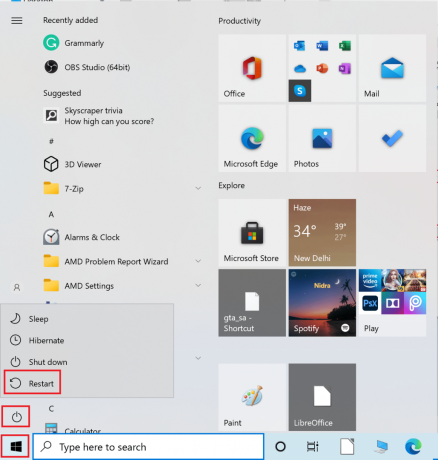
3. Warten Sie, bis das System bereit ist Neustart und starten Sie dann das Spiel Gears of War 4 neu.
1B. Führen Sie das Spiel mit einer dedizierten Grafikkarte aus
Um bestimmte Spiele wie Gears of War 4 genießen zu können, muss Ihr Computer über eine eigenständige oder dedizierte Grafikkarte verfügen, damit Probleme mit Gears of War 4 nicht geladen werden können. Wenn Sie versuchen, das Spiel auf einer integrierten Grafikkarte auszuführen, bleiben Sie möglicherweise im Ladebildschirm hängen. Stellen Sie daher auf Computern, auf denen zwei Grafikkarten verwendet werden können, sicher, dass Sie eine dedizierte Grafikkarte verwenden, um Gears of War 4 zu spielen.
1C. Grafiktreiber aktualisieren
Eine der Hauptursachen für den Fehler, dass Gears of War 4 beim Spielen des Spiels nicht auf Ihren Computer geladen wird, ist ein veralteter oder beschädigter Grafiktreiber. Ein beschädigter Treiber kann mehrere Fehler auf Ihrem Computer verursachen. Wenn Sie gerne Computerspiele spielen, stellen Sie sicher, dass Sie mit aktualisierten Grafiktreibern ausgestattet sind. Sie können die überprüfen 4 Möglichkeiten zum Aktualisieren von Grafiktreibern in Windows 10 Anleitung zum Aktualisieren Ihrer Grafikkarten, um das Problem zu lösen, dass Gears of War 4 nicht funktioniert.

1D. Aktualisieren Sie Windows
Oft wird das Problem durch ein beschädigtes Windows-Update verursacht. Um dieses Problem zu beheben, können Sie in den Systemeinstellungen manuell nach Windows-Updates suchen. Sie können die überprüfen So laden Sie das neueste Update von Windows 10 herunter und installieren es Anleitung zum sicheren Überprüfen und Installieren der neuesten Updates für Windows 10.

1E. Aktualisieren Sie DirectX
DirectX ist ein von Windows bereitgestelltes Dienstprogramm. Es enthält eine Reihe von Treibern und Komponenten in Windows, die es der Software ermöglichen, mit Ihren Grafik- und Audiokarten zu interagieren und diese zu laden. Wenn Sie eine veraltete DirectX-Version verwenden, kann es zu Ladefehlern von Gears of War 4 kommen, wenn Sie versuchen, das Spiel zu laden oder auszuführen. Daher sollten Sie die DirectX-Version überprüfen, um das Problem zu lösen, dass Gears of War 4 nicht geladen wird. Lesen Sie unseren Leitfaden weiter So aktualisieren Sie DirectX in Windows 10.
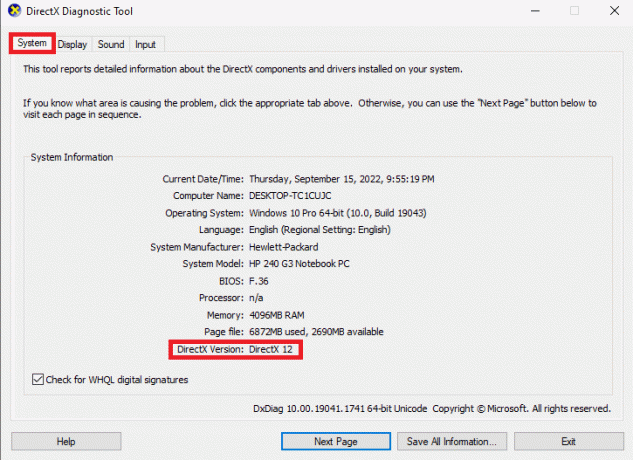
Lesen Sie auch:Absturz von Star Citizen in Windows 10 behoben
1F. Deaktivieren Sie die Windows-Firewall (nicht empfohlen)
Manchmal kann das Problem durch die Windows-Firewall verursacht werden. Dies kann zu verschiedenen Fehlern mit Windows führen, da die Firewall Dateien und Apps blockieren kann, die sie fälschlicherweise als Bedrohung betrachtet. Sie können die überprüfen So deaktivieren Sie die Windows 10-Firewall Anleitung zum sicheren Deaktivieren der Windows-Firewall auf Ihrem Computer, um das Problem zu beheben, dass Gears of War 4 nicht funktioniert.
Notiz: Im Allgemeinen wird das Deaktivieren der Windows-Firewall nicht empfohlen, da dies Ihren Computer anfällig für Viren und Malware machen kann. Seien Sie daher vorsichtig, wenn Sie die Windows-Firewall deaktivieren, um das Problem zu beheben, dass Gears of War 4 nicht geladen werden kann.
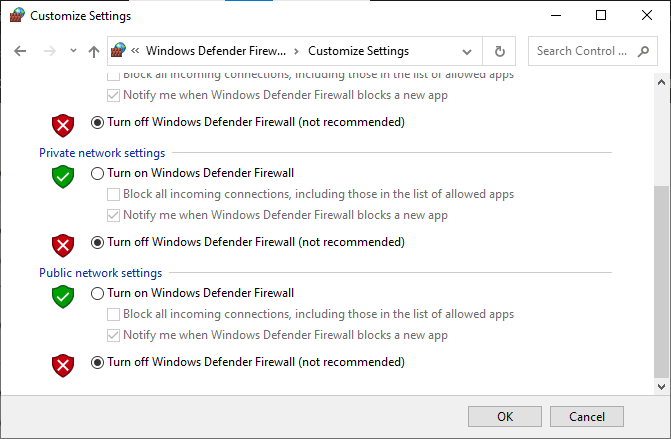
1G. Deaktivieren Sie Antivirus von Drittanbietern (falls zutreffend)
Ähnlich wie bei der Windows-Firewall kann auch ein Antivirenprogramm eines Drittanbieters dazu führen, dass Gears of War 4 nicht geladen wird. Um dieses Problem zu beheben, können Sie versuchen, das Antivirenprogramm eines Drittanbieters auf Ihrem Computer zu deaktivieren. Sie können die überprüfen So deaktivieren Sie Antivirus vorübergehend unter Windows 10 Anleitung zum Befolgen der Schritte zum sicheren Deaktivieren des Antivirenprogramms eines Drittanbieters.

1H. VPN-Server deaktivieren
Wenn Sie einen VPN-Dienst auf Ihrem Computer verwenden, um im Internet zu surfen, kann dies beim Spielen des Spiels Gears of War 4 zu Fehlern führen. Dieses Problem kann durch eine falsche IP-Adresse verursacht werden, die durch das VPN verursacht wird. Sie können versuchen, das VPN auf Ihrem Computer zu deaktivieren, um dieses Problem zu beheben. Sehen Sie sich unseren Leitfaden an So deaktivieren Sie VPN und Proxy unter Windows 10 um das VPN auf Ihrem Computer sicher zu deaktivieren.
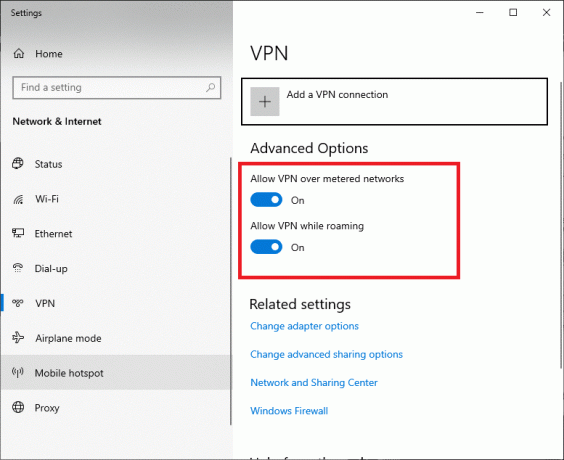
Methode 2: Echtzeitschutz deaktivieren
Manchmal Gears of War 4 Problem beim Laden des Spiels nicht wird durch den Windows Defender verursacht. Wenn Windows Defender eine Datei fälschlicherweise als Malware erkennt, kann es sie löschen, um Ihren Computer zu schützen. Sie können den Echtzeitschutz deaktivieren, um dieses Problem zu beheben.
1. Drücken Sie die Tasten Windows + I gemeinsam öffnen Einstellungen.
2. Klicke auf Update & Sicherheit Einstellung.

3. Klicken Sie im Menü auf der linken Seite auf Windows-Sicherheit.
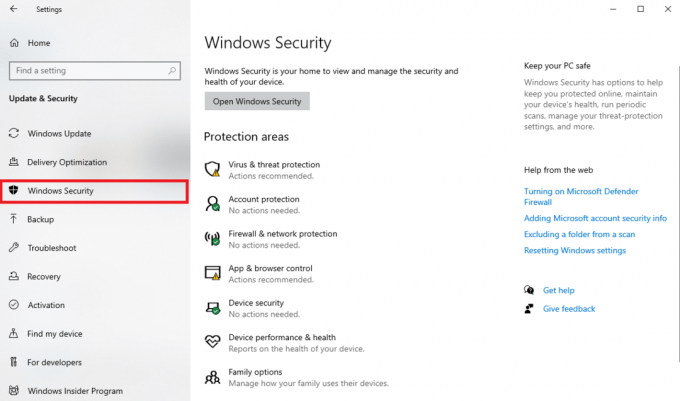
4. Klicke auf Viren- und Bedrohungsschutz.

5. Unter Viren- und Bedrohungsschutz, klicke auf Einstellungen verwalten.
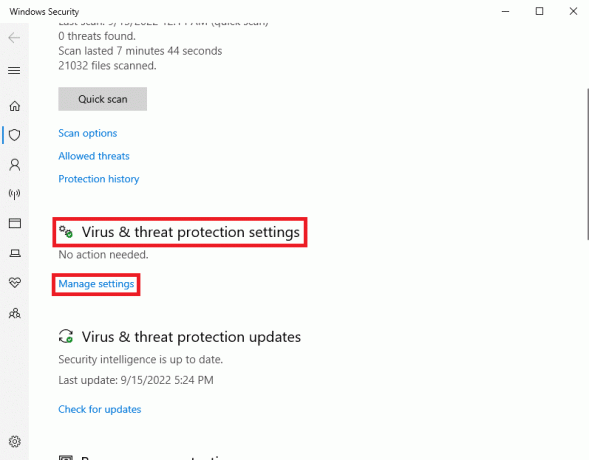
6. Abschalten der Umschalter für Echtzeitschutz.
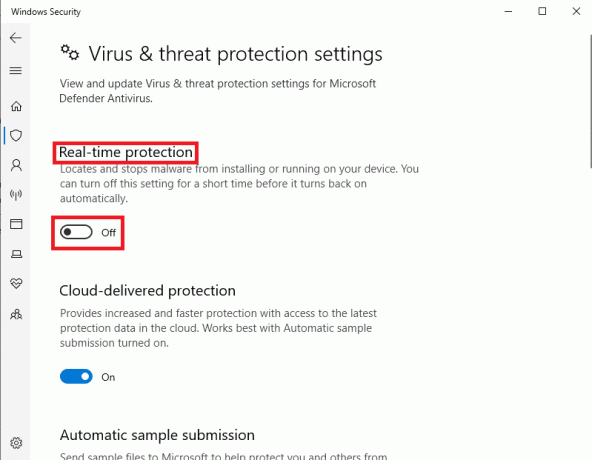
Lesen Sie auch:Beheben Sie, dass Avast Virendefinitionen nicht aktualisiert
Methode 3: Aktualisieren Sie das Gears of War 4-Spiel
Wenn einige Systemaktualisierungen für das Spiel Gears of War 4 verfügbar sind, sollten Sie erwägen, diese herunterzuladen, um das Problem zu vermeiden, dass Gears of War 4 nicht geladen wird. Es ist wichtig, Anwendungen auf Ihrem Computer zu aktualisieren, um Fehler aufgrund veralteter Dateien zu vermeiden, um Probleme wie das Problem, dass Gears of War 4 nicht funktioniert, zu vermeiden.
1. Im Startmenü Suchtyp Microsoft-Store, und klicken Sie auf Offen.

2. Klick auf das Bibliothek Menü im linken Bereich.

3. Jetzt suchen und anklicken Updates bekommen um die verfügbaren Updates herunterzuladen.
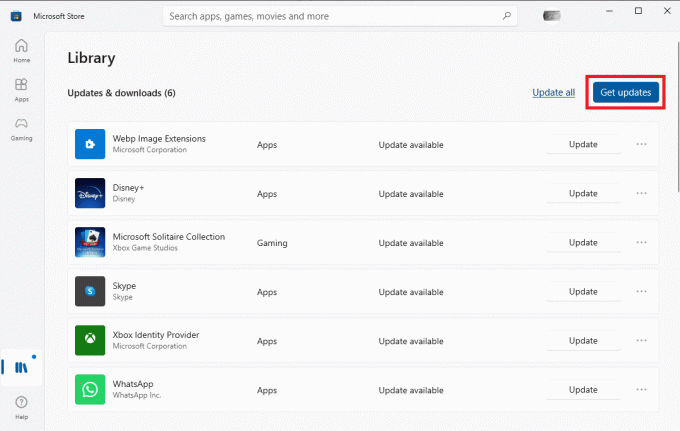
4. Sobald die Updates installiert sind starten Sie den PC neu und starten Sie das Spiel Gears of War 4 neu, um zu überprüfen, ob das Problem „Gears of War 4 kann nicht geladen werden“ behoben wurde.
Methode 4: Async Compute Tool deaktivieren
Async compute ist ein Tool in Gears of War 4, das hilft, die Grafikausgabe des Spiels auf Ihrem Computer zu verbessern. Viele Benutzer haben sich jedoch auch über Fälle beschwert, in denen es mit dem Gameplay in Konflikt gerät und zum Absturz führt. Wenn Sie Probleme beim Laden des Spiels haben, können Sie versuchen, das Async-Compute-Tool zu deaktivieren.
1. Starte den Gears of War 4 Spiel auf Ihrem Computer.
2. Klicke auf OPTIONEN.
3. Wählen VIDEO – FORTGESCHRITTEN Menü und abschaltenASYNC-COMPUTE.
Notiz: Sie können die Async-Funktion auch in Ihren Grafikkartenoptionen deaktivieren, wenn sie dort verfügbar ist.

4. Speichern Sie abschließend die Änderungen und starte das Spiel neu.
Lesen Sie auch:Beheben Sie den WOW51900309-Fehler in Windows 10
Methode 5: Spielleiste deaktivieren
Die Spielleiste ist eine Funktion in Windows, mit der Benutzer Screenshots machen und das Gameplay im Hintergrund aufzeichnen können, während sie ein Spiel spielen. Manchmal funktioniert die Spielleistenfunktion nicht mit dem Spiel Gears of War 4 und kann zu einem Absturz oder einem Fehler führen, dass Gears of War 4 im Spiel nicht geladen wird. Um das Problem zu beheben, dass Gears of War 4 nicht funktioniert, können Sie versuchen, die Spielleiste und die DVR-Optionen in den Windows-Einstellungen zu deaktivieren, um das Problem zu lösen, dass Gears of War 4 nicht geladen werden kann.
1. Starte den Windows-Einstellungen.
2. Klicke auf Spielen.

3. Klicken Sie dann auf Xbox-Spielleiste im linken Bereich.

4. Abschalten der Umschalter für Aktivieren Sie die Xbox-Spielleiste.
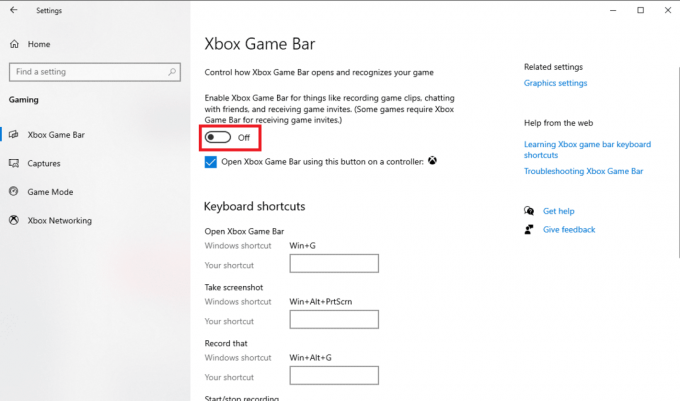
5. Navigieren Sie nun zu Erfasst aus dem linken Bereich.

6. Abschalten der Umschalter für Nehmen Sie im Hintergrund auf, während ich ein Spiel spiele.
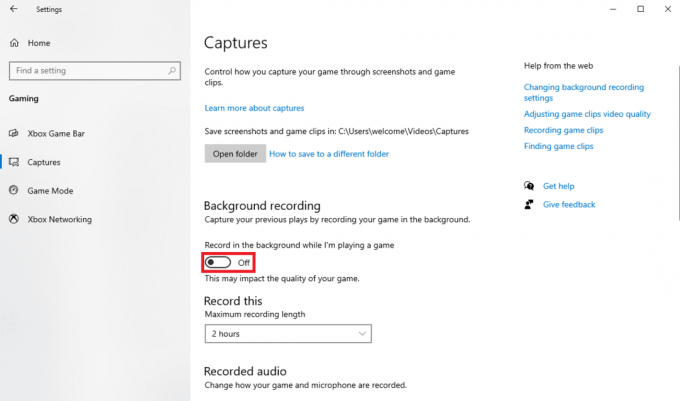
7. Schließen Sie schließlich das Fenster und Starten Sie den PC neu.
Methode 6: Setzen Sie den Microsoft Store-Cache zurück
Manchmal kann das Problem mit dem Spiel Gears of War 4 durch beschädigte Cache-Dateien im Microsoft Store verursacht werden. Dieses Problem kann behoben werden, indem die Cache-Daten aus dem Speicher gelöscht werden.
1. Schlagen Sie die Windows-Taste, Typ Eingabeaufforderung und klicken Sie auf Als Administrator ausführen.

2. Schreib die wsreset.exe Befehl und drücken Sie die Enter-Taste um die zurückzusetzen Microsoft-Store Zwischenspeicher.
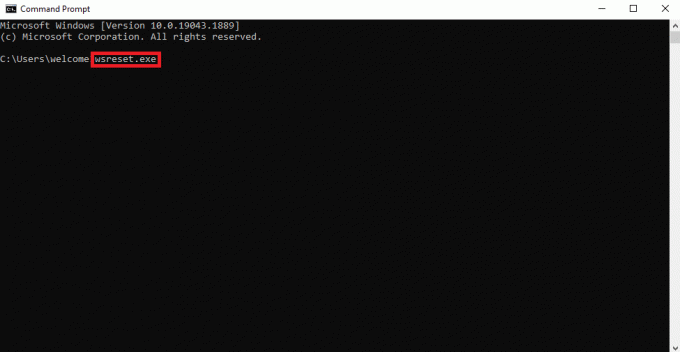
3. Für einige Augenblicke wird ein leeres Fenster angezeigt.
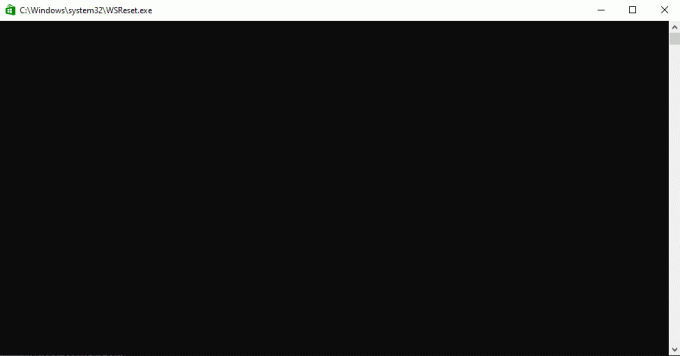
4. Warten auf Windows Store von selbst öffnen und dann starte das Spiel neu.
Lesen Sie auch:Beheben Sie den Microsoft Store-Fehlercode 0xc03f300d
Methode 7: Aktivieren Sie Offline-Berechtigungen
Manchmal wird Gears of War 4 nicht geladen, weil Sie die Offline-Berechtigungen im Microsoft Store nicht aktiviert haben. In diesem Fall sollten Sie erwägen, die Berechtigungen aus dem Microsoft Store zu aktivieren
1. Öffne das Microsoft-Store App.
2. Klicken Sie auf Ihre Profilsymbol aus der oberen rechten Ecke und wählen Sie aus App Einstellungen.
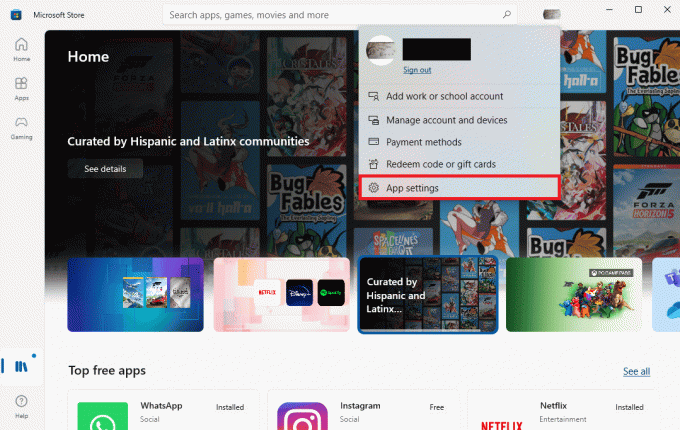
3. Scrollen Sie nach unten zu Offline-Berechtigungen Abschnitt und schalten Sie ihn um An.
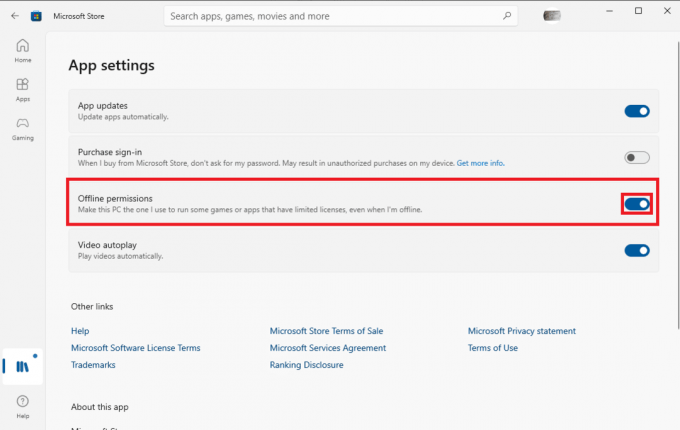
4. Neustart Gears of War 4, um zu überprüfen, ob das Problem, dass Gears of War 4 nicht funktioniert, behoben wurde.
Lesen Sie auch:Beheben Sie den Microsoft-Fehler 0x80070032 in Windows 10
Methode 8: Installieren Sie Gears of War 4 neu
Wenn keine der zuvor genannten Methoden für Sie funktioniert und Sie weiterhin denselben Fehler erhalten. Sie sollten erwägen, das Spiel Gears of War 4 komplett neu zu installieren. Sie müssen die vorhandene Spielsoftware deinstallieren. Befolgen Sie die unten aufgeführten Schritte, um Ihr Gears of War 4-Spiel sicher zu deinstallieren und das Problem zu lösen, dass Gears of War 4 nicht funktioniert.
1. Drücken Sie die Windows-Taste, Typ Schalttafel, dann klicken Sie auf Offen.

2. Stellen Sie die ein Anzeigen nach > Kategorie, dann klicken Sie auf die Ein Programm deinstallieren Möglichkeit.

3. Navigieren Sie in der Liste der installierten Programme zu Gears of War 4 Programm.
4. Klicken Sie mit der rechten Maustaste auf Gears of War 4 und klicken Sie auf Deinstallieren.

5. Bestätigen Sie die Deinstallation und warten Sie, bis der Vorgang abgeschlossen ist.
6. Starten Sie jetzt die Microsoft-Store App.
7. Suchen nach Spiel Gears of War 4 im Suchleiste und klicken Sie auf Erhalten.

Häufig gestellte Fragen (FAQs)
Q1. Warum wird das Spiel Gears of War 4 nicht geladen?
Ans. Der Ladefehler beim Spiel Gears of War 4 wird durch verschiedene Faktoren wie beschädigte Grafikkartentreiber und Malware-Probleme verursacht.
Q2. Wie behebe ich den Ladefehler von Gears of War 4?
Ans. Sie können verschiedene Methoden verwenden, um die Probleme beim Laden von Gears of War 4 zu lösen, z. B. Aktualisieren von Treibern, Deaktivieren von Antivirenprogrammen, Aktualisieren der Spieldatei usw.
Q3. Kann der Microsoft Store einen Gears of War 4-Fehler verursachen?
Ans. Die Cache-Datenprobleme mit dem Microsoft Store können verschiedene Probleme mit vielen Anwendungen und Spielen verursachen, z. B. Ladeprobleme mit dem Spiel Gears of War 4.
Empfohlen:
- Behebung des Problems, dass das an den NVIDIA-GPU-Desktop angeschlossene Display derzeit nicht verwendet wird
- Beheben Sie den Fehler, dass die CS GO-Videoeinstellungen nicht gespeichert werden
- Behebung des Linksklicks im League of Legends-Problem
- Fehler „World of Warcraft BLZBNTAGT00000840 kann nicht aktualisiert werden“ behoben
Wir hoffen, dass diese Anleitung für Sie hilfreich war und Sie das Problem lösen konnten Gears of war 4 lädt nicht Ausgabe. Lassen Sie uns wissen, welche Methode für Sie funktioniert hat. Wenn Sie Anregungen oder Fragen an uns haben, teilen Sie uns dies bitte im Kommentarbereich mit.

Elon Decker
Elon ist Tech-Autor bei TechCult. Er schreibt seit etwa 6 Jahren Anleitungen und hat viele Themen behandelt. Er liebt es, Themen rund um Windows, Android und die neuesten Tricks und Tipps zu behandeln.



